
10 trucos efectivos para solucionar el problema de la aplicación no instalada en Android

"Constantemente recibo el problema 'Aplicación no instalada', incluso después de intentarlo muchas veces y seguir las soluciones que me ofrecieron otras personas. Además, ¿cómo puedo obtener más información para tratar de descubrir por qué sucede?"
- De Reddit
Instalar una aplicación en un dispositivo Android suele ser un proceso sencillo. Sin embargo, "la aplicación no está instalada en Android " es un mensaje de error común en los teléfonos inteligentes que aparece a menudo debido a una o más razones. Ciertamente puede ser bastante frustrante descubrir que no puede aprovechar al máximo su teléfono debido a un mal funcionamiento en camino, pero afortunadamente, existen soluciones, que son muy fáciles de implementar, para resolver este problema frecuente.
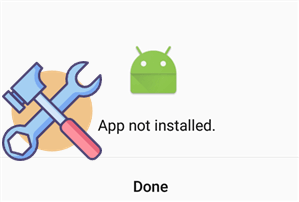
Comprender las causas fundamentales del error "Aplicación Android no instalada" puede ayudar a resolverlo de manera más efectiva. Aquí hay algunas razones comunes:
Entendemos lo frustrante que puede ser enfrentar el error "Aplicación Android no instalada". Pero no te preocupes: tenemos soluciones simples y efectivas para ayudarte a solucionar este problema y hacer que tus aplicaciones funcionen sin problemas.
A veces, el problema puede deberse simplemente a una conexión a Internet débil o inestable. Una conexión adecuada garantiza que las descargas e instalaciones se completen sin errores. Simplemente verifique su red Wi-Fi o móvil y asegúrese de que sea estable. Asegúrese de que su dispositivo tenga una conexión a Internet estable. Las conexiones inestables pueden interrumpir las descargas y provocar errores durante la instalación.

Para instalar correctamente una aplicación, primero asegúrese de que su teléfono tenga suficiente espacio. Puedes comprobar la cantidad de espacio disponible restante yendo a "Configuración" > "Almacenamiento". Si no hay suficiente espacio, se recomienda eliminar algunos archivos innecesarios o desinstalar algunas aplicaciones no utilizadas para liberar almacenamiento .

Las versiones obsoletas Android pueden crear problemas de compatibilidad con nuevas aplicaciones. Asegúrese de que su sistema operativo esté actualizado yendo a "Configuración" > "Actualización de software" e instalando las actualizaciones pendientes. Asegúrese de que su sistema operativo Android esté actualizado a la última versión. A menudo surgen problemas de compatibilidad en sistemas obsoletos.

¿Aplicación no instalada? Los fallos temporales del sistema pueden interferir con la instalación de aplicaciones. Un reinicio rápido a menudo resuelve estos problemas menores. Simplemente mantenga presionado el botón "encendido" y seleccione "Reiniciar" en el menú. Reiniciar su dispositivo puede resolver fallas temporales que pueden interferir con el proceso de instalación.

Restablecer los permisos de la aplicación garantiza que el proceso de instalación no esté bloqueado por configuraciones restrictivas:
Paso 1. Vaya a "Configuración" > "Aplicaciones".
Paso 2. Toca el menú de tres puntos y selecciona "Restablecer preferencias de la aplicación". Luego, confirma la acción.

¿La aplicación Android no estaba instalada? Al instalar aplicaciones desde fuera de Google Play Store, Android bloquea el proceso a menos que permita aplicaciones de fuentes desconocidas. Esta configuración garantiza que pueda instalar archivos APK de forma segura desde fuentes de terceros confiables. Para instalar aplicaciones fuera de Play Store:
Paso 1. Vaya a "Configuración" > "Seguridad".
Paso 2. Habilite "Fuentes desconocidas".

Google Play Protect analiza las aplicaciones en busca de riesgos de seguridad, pero a veces bloquea instalaciones legítimas. Deshabilitarla temporalmente puede ayudar a resolver el problema cuando esté seguro de que la aplicación es segura. Desactivar Play Protect temporalmente puede permitir la instalación de aplicaciones:
Paso 1. Abre Google Play Store.
Paso 2. Toca tu foto de perfil > "Play Protect".
Paso 3. Toca "Configuración" y desactiva "Escanear aplicaciones con Play Protect".
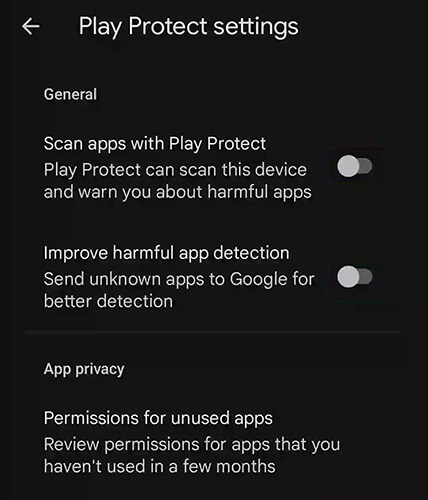
La caché y los datos dañados en Google Play Store pueden provocar errores de instalación. Limpiarlos garantiza que Play Store funcione sin problemas y elimina cualquier barrera potencial para la instalación. Borrar el caché y los datos de Play Store puede resolver errores:
Paso 1. Vaya a "Configuración" > "Aplicaciones" > "Google Play Store".
Paso 2. Toca "Almacenamiento" y selecciona "Borrar caché" y "Borrar datos".

Si está utilizando una tarjeta SD para instalar la aplicación, asegúrese de que esté montada correctamente. Una tarjeta SD desmontada o dañada puede provocar que una aplicación Android no esté instalada. Vaya a "Configuración" > "Almacenamiento" y verifique el estado de su tarjeta SD.
Si el problema "Aplicación Android no instalada" surge debido a archivos del sistema dañados, entonces, en tal escenario, no importa qué medidas tome, la aplicación Android no se instalará. En este punto, el software profesional de reparación Android es la única solución al problema. Android Repair es una de esas herramientas. Puede ayudarle a solucionar sin esfuerzo varios problemas relacionados con el sistema sin requerir una gran experiencia técnica.
¿Por qué la reparación Android es tan excelente?
Nota: Este proceso puede eliminar datos existentes del dispositivo, por lo que se recomienda hacer una copia de seguridad de su teléfono Android con anticipación.
¿Cómo arreglar una aplicación no instalada en Android con Android Repair?
01 Después de instalar el programa en Windows , ejecútelo y haga clic en "Reparar" > "Reparación Android ". Conecte su dispositivo Android a la computadora.

02 Una vez conectado exitosamente, seleccione la información de su dispositivo, como marca, nombre, modelo, país, etc., y continúe con "Siguiente".

03 Siga las instrucciones en pantalla para poner su dispositivo Android en modo de descarga, permitiendo que la herramienta descargue firmware a su dispositivo. Después de la descarga del firmware, la herramienta comenzará a reparar su dispositivo Android , solucionando así el error "Aplicación Android no instalada".

¿Has considerado utilizar una herramienta profesional que te ayude a administrar aplicaciones en tu teléfono Android ? Coolmuster Android Assistant es un tipo de aplicación que le permite administrar completamente diversas tareas relacionadas con dispositivos Android , como aplicaciones, fotos, videos, música, contactos, SMS y documentos.
El Asistente Android le permite hacer una copia de seguridad de las aplicaciones Android en su computadora, instalar aplicaciones en su teléfono Android , eliminar aplicaciones de su dispositivo Android , etc. A continuación se explica cómo utilizar Coolmuster Android Assistant para administrar sus aplicaciones en su teléfono o tableta Android .
En primer lugar, descargue el Asistente Android mediante el siguiente botón:
01 Inicie el mejor administrador de aplicaciones para aplicaciones Android y conecte su dispositivo Android a la computadora mediante un cable USB o Wi-Fi. El Asistente Android comenzará a detectarlo. Pero debes verificar si has habilitado la depuración USB en tu Android .

02 Para administrar aplicaciones en su teléfono Android , debe hacer clic en el ícono "Aplicaciones" en el panel de menú izquierdo para ingresar a la ventana de administración de aplicaciones. En el panel derecho, verá todas las aplicaciones instaladas y ahora podrá agregarlas, desinstalarlas o exportarlas según sus necesidades.

Ahora, con el enfoque correcto descrito en el artículo, es fácil resolver la "aplicación no instalada en Android ". Desde verificar el almacenamiento y los permisos hasta actualizar su sistema y borrar el caché , estas correcciones abordan las causas más comunes del problema. Si el problema persiste, considere usar Android Repair para abordar errores más profundos del sistema y garantizar que su dispositivo Android funcione de manera óptima. Además, Coolmuster Android Assistant es una excelente herramienta para administrar e instalar aplicaciones directamente desde su computadora, simplificando el proceso y ahorrándole tiempo. Con estas herramientas a tu disposición podrás resolver problemas de instalación rápidamente y disfrutar de tus aplicaciones Android sin interrupciones.
Artículos relacionados:
Dónde se almacenan las aplicaciones en Android y cómo acceder a ellas [4 formas]
Cómo ejecutar aplicaciones Android en una PC con o sin emulador
Cómo recuperar aplicaciones eliminadas en Android con 3 métodos sencillos
Cómo desinstalar aplicaciones en un teléfono Android desde la computadora [Mejores formas en 2025]

 Recuperación Android
Recuperación Android
 10 trucos efectivos para solucionar el problema de la aplicación no instalada en Android
10 trucos efectivos para solucionar el problema de la aplicación no instalada en Android





